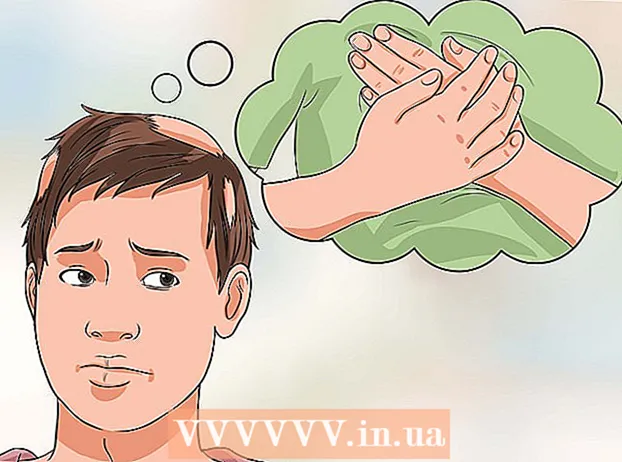Müəllif:
Sara Rhodes
Yaradılış Tarixi:
14 Fevral 2021
YeniləMə Tarixi:
1 İyul 2024

MəZmun
Bu məqalə, Windows və ya Mac OS X kompüterlərində Microsoft Word -də fərqli xətlərin necə çəkiləcəyini göstərəcək.
Addımlar
Metod 1 /3: Windows -da
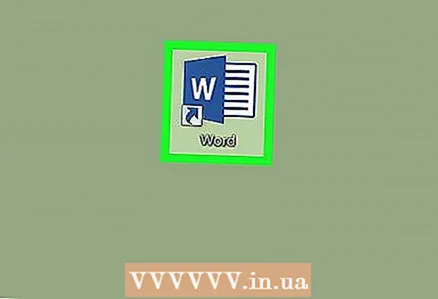 1 Word -ə başlayın. Mavi bir fonda ağ "W" işarəsini vurun və ya iki dəfə vurun.
1 Word -ə başlayın. Mavi bir fonda ağ "W" işarəsini vurun və ya iki dəfə vurun. - Mövcud bir Word sənədində bir xətt çəkmək istəyirsinizsə, üzərinə iki dəfə vurun və növbəti addımı atlayın.
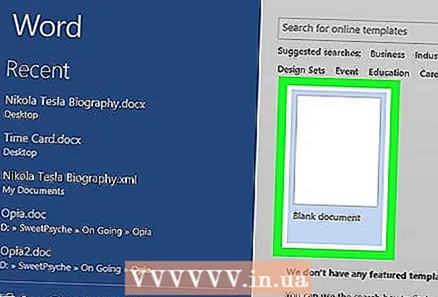 2 Basın yeni sənəd. Səhifənin sol üst tərəfindədir.
2 Basın yeni sənəd. Səhifənin sol üst tərəfindədir.  3 Nişanı vurun Daxil edin. Word pəncərəsinin yuxarısındakı mavi lentdədir.
3 Nişanı vurun Daxil edin. Word pəncərəsinin yuxarısındakı mavi lentdədir. 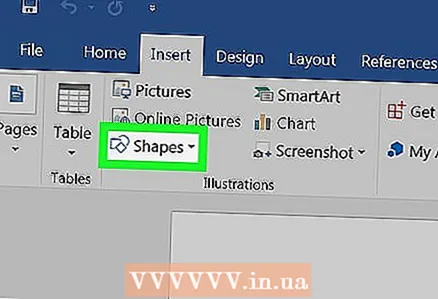 4 Basın Formalar. Əlavə etmək alətlər çubuğundadır. Menyu açılacaq.
4 Basın Formalar. Əlavə etmək alətlər çubuğundadır. Menyu açılacaq.  5 Xəttin formasını seçin. "Xəttlər" bölməsində, tələb olunan növün xəttini vurun.
5 Xəttin formasını seçin. "Xəttlər" bölməsində, tələb olunan növün xəttini vurun.  6 Bir xətt çəkin. Siçan düyməsini basıb saxlayın və işarəni sənədin sətrinin görünməsini istədiyiniz yerə sürükləyin.
6 Bir xətt çəkin. Siçan düyməsini basıb saxlayın və işarəni sənədin sətrinin görünməsini istədiyiniz yerə sürükləyin. - Bir xətti hərəkət etdirmək üçün üzərinə vurun və başqa bir yerə sürükləyin. Bir xəttin uzunluğunu və istiqamətini dəyişdirmək üçün üzərinə vurun və xəttin uclarında (və ya mərkəzində) yuvarlaq tutacaqlardan birini sürükləyin.
Metod 2 /3: Mac OS X -də
 1 Word -ə başlayın. Mavi bir fonda ağ "W" işarəsini vurun və ya iki dəfə vurun.
1 Word -ə başlayın. Mavi bir fonda ağ "W" işarəsini vurun və ya iki dəfə vurun. - Mövcud bir Word sənədində bir xətt çəkmək istəyirsinizsə, üzərinə iki dəfə vurun və növbəti addımı atlayın.
 2 Basın yeni sənəd. Səhifənin sol üst tərəfindədir.
2 Basın yeni sənəd. Səhifənin sol üst tərəfindədir.  3 Menyu açın Daxil edin. Word pəncərəsinin yuxarısındakı boz lentdədir.
3 Menyu açın Daxil edin. Word pəncərəsinin yuxarısındakı boz lentdədir.  4 Basın Şəkil. Əlavə et menyusundadır. Açılan bir menyu görünəcək.
4 Basın Şəkil. Əlavə et menyusundadır. Açılan bir menyu görünəcək. 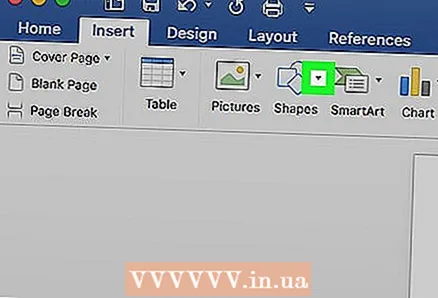 5 Menyu genişləndirin. Açılan menyunun yuxarısındadır.
5 Menyu genişləndirin. Açılan menyunun yuxarısındadır.  6 Basın Xətlər və bağlayıcılar. Bu seçim menyuda var.
6 Basın Xətlər və bağlayıcılar. Bu seçim menyuda var. 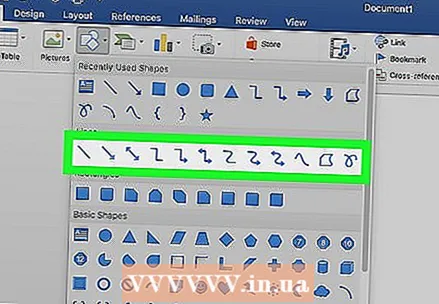 7 Xəttin formasını seçin. Açılan pəncərədə xətt növlərindən birini vurun (məsələn, düz xətt).
7 Xəttin formasını seçin. Açılan pəncərədə xətt növlərindən birini vurun (məsələn, düz xətt).  8 Bir xətt çəkin. Siçan düyməsini basıb saxlayın və işarəni sənədin sətrinin görünməsini istədiyiniz yerə sürükləyin.
8 Bir xətt çəkin. Siçan düyməsini basıb saxlayın və işarəni sənədin sətrinin görünməsini istədiyiniz yerə sürükləyin. - Bir xətti hərəkət etdirmək üçün üzərinə vurun və fərqli bir yerə sürükləyin. Bir xəttin uzunluğunu və istiqamətini dəyişdirmək üçün üzərinə vurun və xəttin uclarında (və ya mərkəzində) yuvarlaq tutacaqlardan birini sürükləyin.
Metod 3 /3: Düymələrdən istifadə
- 1 Bu metodun necə işlədiyini yuxuda gör. Səhifənin sol kənarından sağ kənarına sadə bir üfüqi xətt çəkmək üçün düymələrdən istifadə edə bilərsiniz.
 2 Word -ə başlayın. Mavi bir fonda ağ "W" işarəsini vurun və ya iki dəfə vurun.
2 Word -ə başlayın. Mavi bir fonda ağ "W" işarəsini vurun və ya iki dəfə vurun. - Mövcud bir Word sənədində bir xətt çəkmək istəyirsinizsə, üzərinə iki dəfə vurun və növbəti addımı atlayın.
 3 Basın yeni sənəd. Səhifənin sol üst tərəfindədir.
3 Basın yeni sənəd. Səhifənin sol üst tərəfindədir.  4 Satırın sənəddə görünməsini istədiyiniz yerə vurun. Boş bir sətirdə edin, çünki kursordan əvvəl və sonra mətn varsa bu üsul işləməyəcək.
4 Satırın sənəddə görünməsini istədiyiniz yerə vurun. Boş bir sətirdə edin, çünki kursordan əvvəl və sonra mətn varsa bu üsul işləməyəcək. - Bir sahədən digərinə üfüqi bir xətt yaradılacaq. Xətt göstərilən sahələri keçməyəcək.
 5 Üç dəfə "-" (tire) simvolunu daxil edin. Klaviaturanın yuxarısındakı rəqəm düymələri sırasındakı düymədə və ya nömrələr panelində tapa bilərsiniz.
5 Üç dəfə "-" (tire) simvolunu daxil edin. Klaviaturanın yuxarısındakı rəqəm düymələri sırasındakı düymədə və ya nömrələr panelində tapa bilərsiniz.  6 Basın ↵ Daxil edintireləri möhkəm bir xəttə çevirmək. Birbaşa əvvəlki mətn xəttinin altına yerləşdiriləcək.
6 Basın ↵ Daxil edintireləri möhkəm bir xəttə çevirmək. Birbaşa əvvəlki mətn xəttinin altına yerləşdiriləcək. - Qeyd edək ki, xətt mətn sətrinin yerini tutmayacaq, ancaq mətn sətirləri arasında yerləşdiriləcək.
 7 Müxtəlif növ xətlər yaratmaq üçün fərqli simvollardan istifadə edin. Misal üçün:
7 Müxtəlif növ xətlər yaratmaq üçün fərqli simvollardan istifadə edin. Misal üçün: - Daxil edin *** və basın ↵ Daxil edinnöqtəli xətt yaratmaq.
- Daxil edin ___ (üç alt xətt) və basın ↵ Daxil edinqalın bir möhkəm xətt yaratmaq.
- Daxil edin === və basın ↵ Daxil edinikiqat xətt yaratmaq.
- Daxil edin ### və basın ↵ Daxil edinmərkəzdə qalın bir xətt ilə üçlü bir xətt yaratmaq.
- Daxil edin ~~~ və basın ↵ Daxil edinqırıq bir xətt yaratmaq.
 8 Xətti aşağı çəkin. Bunu etmək üçün sətrin üstündəki mətni daxil edin və basın ↵ Daxil edin.
8 Xətti aşağı çəkin. Bunu etmək üçün sətrin üstündəki mətni daxil edin və basın ↵ Daxil edin. - Bir sətrin üstündəki mətni silsəniz, yuxarı qalxacaq.